Программа: Adobe Photoshop CS5+
Сложность: средняя
Перевод: Артём Савельев
Источник: http://seogad.ru
Первоисточник: http://www.tutsps.com
Время выполнения: ~ 30 минут/1 час

Для того, чтобы повторить всё это дело, вам понадобится Photoshop CS5.
Итак, откроем Photoshop и в нём создадим документ размером 1900×1200 пикселей, с разрешением 72 пикс./дюйм и цветовым режимом RGB.
Теперь нужно создать слой-заливку Градиент, для этого пройдём в Меню → Слои → Новый слой-заливка → Градиент.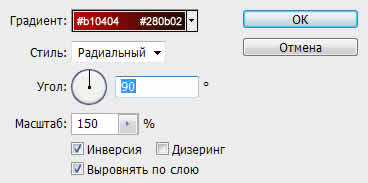
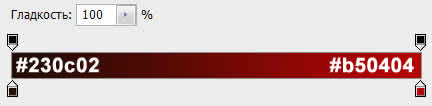
У нас должно получиться следующее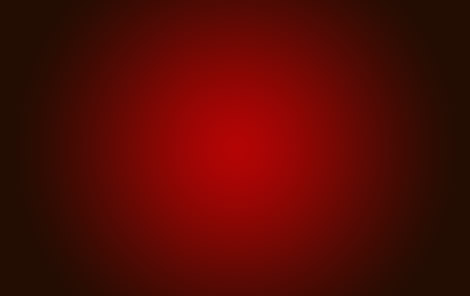
Напишите ваш текст так, чтобы каждая буква находилась в отдельном текстовом слое, как показано на картинке.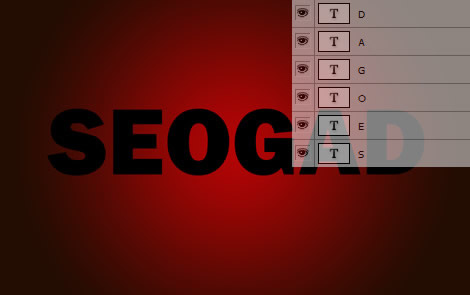
Теперь мы применим к нашим буквам эффект 3D, выберите первую букву и пройдите в Меню → 3D → Чеканка → Текстовый слой.
В нашем примере мы всего лишь добавим немного объёмности нашему тексту и наложим одну из имеющихся текстур (первую в списке).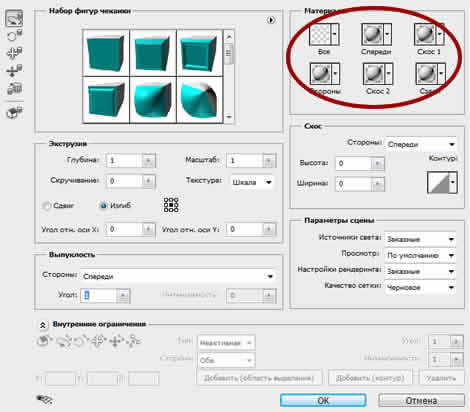
Не нажимая OK, схватите курсором подопытную букву и поверните её так, как вам захочется.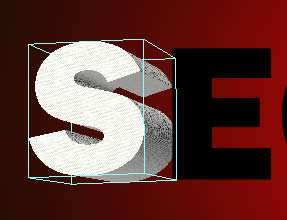
Можно также использовать для этого навигатор в левом верхнем углу документа.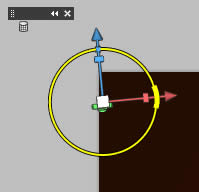
Нажмём OK и проделаем то же самое с оставшимися буквами.
Теперь объедините текстовые слои (Ctrl+E) и к новоиспечённому слою примените следующие параметры наложения (правой кнопкой на слое, в списке выбрать соответствующий пункт).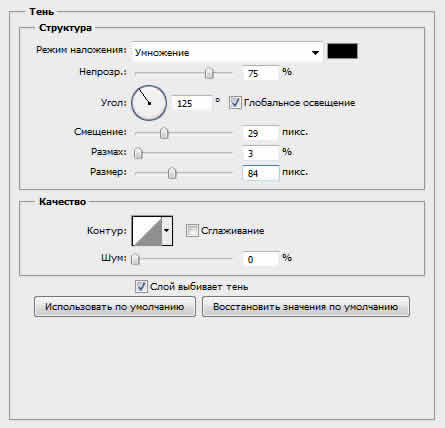
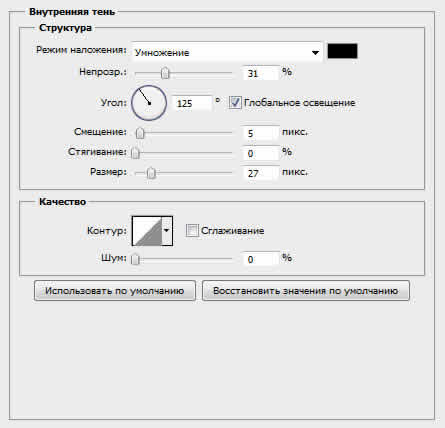



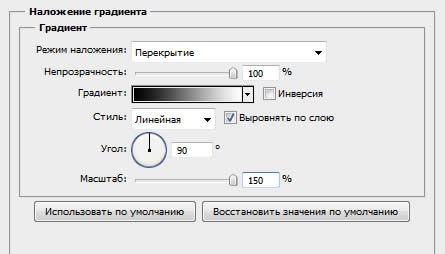


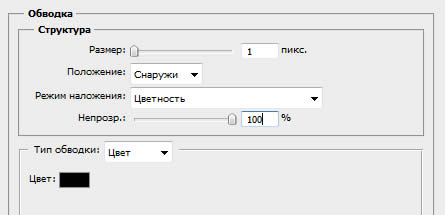
Вот что у нас получилось.
Теперь скачаем этот архив с кистями и текстурами и, выделив слой с текстом, перейдём в Меню → Слои → Слой-маска → Показать все.
Выберем созданный слой-маску и инструмент «Кисть» (B), установим чёрный цвет и загрузим кисти из скачанного архива.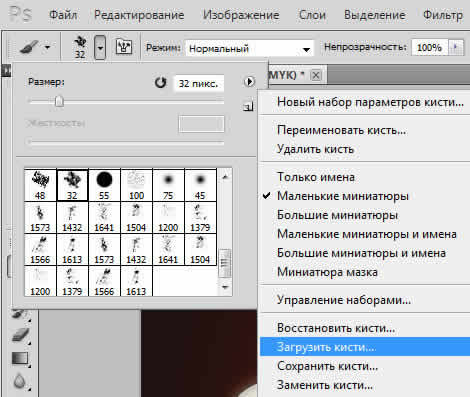
Теперь можно поиздеваться над нашим текстом.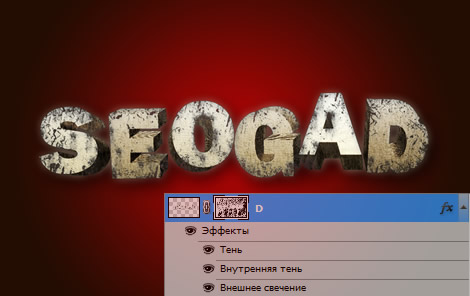
Создадим новый слой (Ctrl+Shift+N) и заполним его чёрным, используя инструмент «Заливка» (G), затем пройдём в Меню → Фильтр → Рендеринг → Блик и сделаем всё так, как показано на картинке.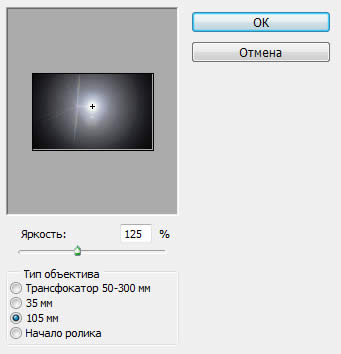
Немножко подкорректируем слой, перейдя в Меню → Изображение → Коррекция → Цветовой фон/насыщенность (Ctrl+U).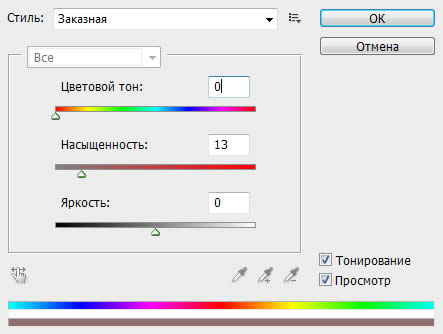
Изменим режим наложения слоя на «Жёсткий свет»
и получим следующий результат.
Теперь создадим новый слой и нарисуем облака, используя инструмент «Кисть» (B) и облачные кисти, которые мы скачали с архивом. Цвет сделайте белым.
Добавьте новый слой-заливку (Меню → Слои → Новый слой-заливка → Градиент) с режимом наложения «Мягкий свет».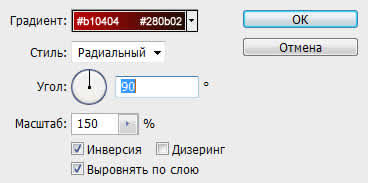
Результат будет примерно следующим (примерно, потому что я выбрал стиль заливки «Линейный», так не делайте).
Добавим новый корректирующий слой «Карта градиента», перейдя в Меню → Слои → Новый корректирующий слой → Карта градиента.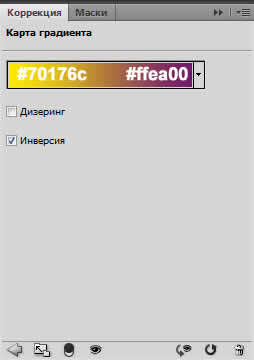
Изменим режим наложения слоя на «Мягкий свет»
и посмотрим, что у нас получилось (я немного подвинул солнышко, с первого раза не попал, куда хотел).
Теперь импортируйте в ваш документ текстуру Grunge_texture_by_darkrose42_stock.jpg
и измените режим наложения слоя на «Мягкий свет».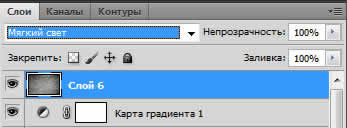
Полюбуемся промежуточным результатом
и, создав новый слой, пройдём в Меню → Фильтр → Рендеринг → Облака.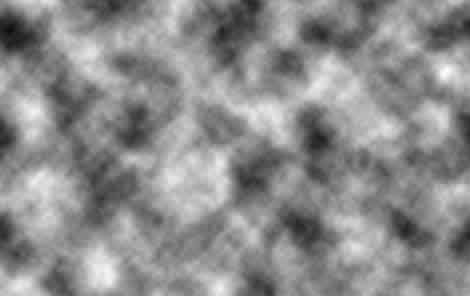
Изменим режим наложения на «Мягкий свет» и установим прозрачность 69%.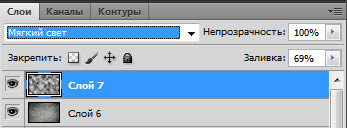
Теперь, наконец-то, можем позволить себе насладиться итоговым результатом.


